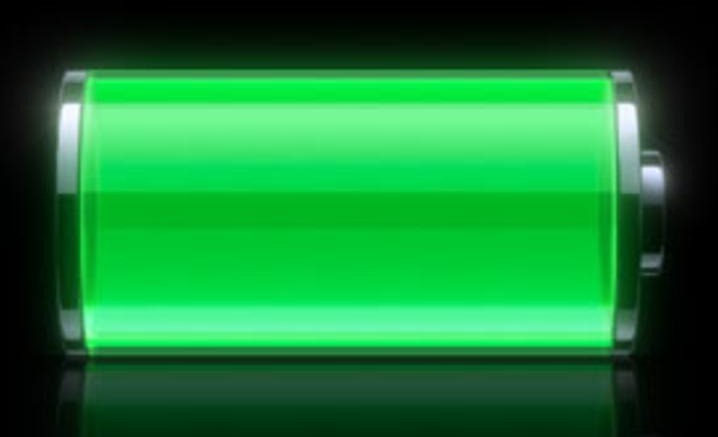Що таке бета-тестування та як бути бета-тестером для програм для Android: - Бета-тестування також відоме як тестування користувачами. Як випливає з назви, саме тестування проводиться кінцевими користувачами. Беручи до уваги життєвий цикл програмного забезпечення, стадію бета-тестування можна вважати настільки ж важливою, як і будь-яку іншу фазу життєвого циклу програмного забезпечення. Кінцеве програмне забезпечення має задовольнити своїх потреб; тільки це є його остаточною роботою. Отже, надаючи користувачам можливість перевірити функціональність програми, надійність, зручність використання та сумісності, розробники дають собі впевненість у тому, що додаток стане успіху. Зареєструвавшись як бета-тестер через Google Play Store, Ви також можете взяти участь у цій чудовій фазі розвитку. Пориньте в статтю, щоб дізнатися, як стати бета-тестером улюбленого додатка Android.
Примітка. Бета-версія програми матиме функції, яких немає в звичайних версіях. Ці функції все ще можуть бути на стадії розробки, і, отже, додаток може знаходитись у нестабільному стані. Робота бета-тестера полягала б у тому, щоб нормально використовувати програму та з’ясувати, чи не дає вона небажаних результатів для будь-якого з бажаних входів. Не кожна програма в Play Store підтримує функцію бета-тестування.
Як бути бета-тестером
КРОК 1
- Запуск Play Store і шукайте програму, для якої ви хочете стати бета-тестувачем. На знімку екрана, наведеному нижче, я шукав одну з найпопулярніших програм для спілкування в чаті, WhatsApp Messenger. Знайшовши програму, прокрутіть вниз і перевірте, чи є розділ із назвою Станьте бета-тестером. Клацніть на Я ПЕРЕБУВАЮ В, щоб стати бета-тестером для цього додатка. Якщо такого розділу немає, то це означає, що вибраний вами додаток не підтримує бета-тестування.
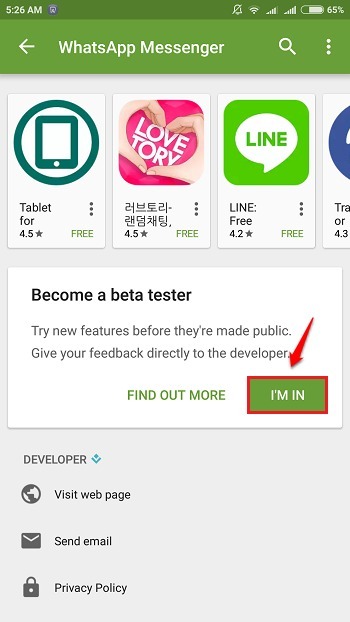
КРОК 2
- Коли з'явиться запит на підтвердження, натисніть на ПРИЄДНАЙТЕСЬ кнопку.
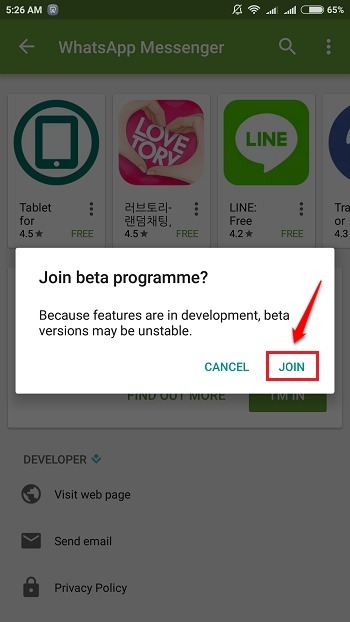
КРОК 3
- Зачекайте трохи, поки програма ввійде до програми бета-тестування. Якщо у вас є другі думки з цього приводу, ви завжди можете натиснути ЗАЛИШАТИ і зупиніть процес.
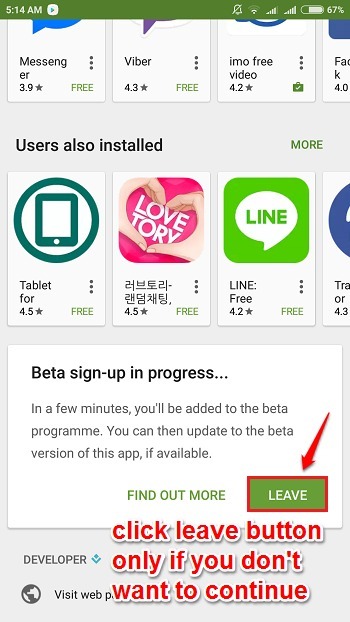
КРОК 4
- Прокрутіть угору і зачекайте, поки процес реєстрації не закінчиться.
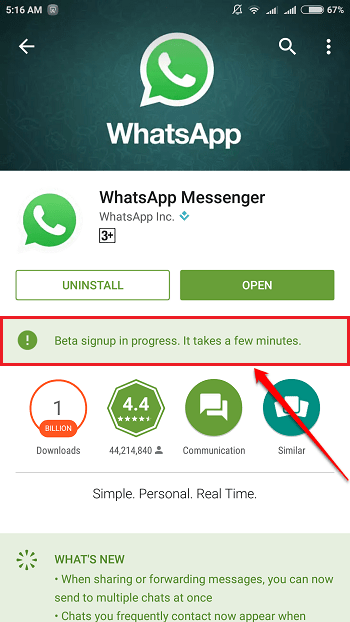
КРОК 5
- Після реєстрації в програмі бета-тестування програми ви отримаєте повідомлення про те, що ви стали бета-тестером для вибраного додатка. Тепер ви можете оновити програму до останньої бета-версії, щоб отримати нові функції раніше, ніж хтось інший. Насолоджуйтесь!
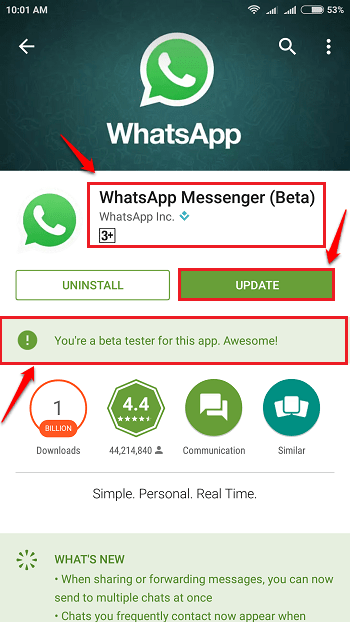
Примітка: Якщо ви хочете повернутися до звичайної версії та перестати бути бета-тестером, ви завжди можете зробити це, видаливши бета-програму та встановивши звичайну. Коли ви стаєте бета-тестером, ви стикаєтесь з нестабільною версією. Тож у вас не буде можливості оцінити додаток. Натомість ви зможете надсилати відгуки про програму, які може бачити лише її розробник.
Як переглянути невипущені програми та ігри, що розробляються
КРОК 1
- Щоб переглянути незапущені програми та ігри, що розробляються, ви можете запустити Play Store і натисніть на Ранній доступ вкладку, як показано на скріншоті, наведеному нижче.
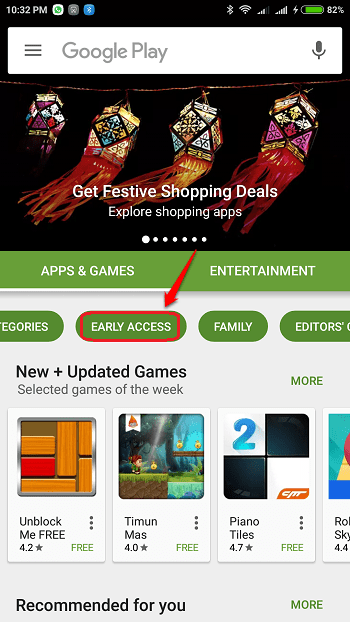
КРОК 2
- Ось ти де! Веселіться, досліджуючи небачене.
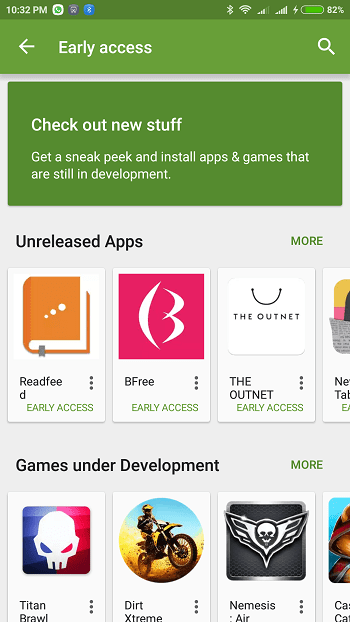
Не будь одним з мільйонів; бути одним із вибраних. Отримайте свою бета-версію вже сьогодні. Сподіваюся, вам стаття стала корисною. Якщо у вас є сумніви щодо будь-якого з цих кроків, будь ласка, залишайте коментарі, ми будемо раді допомогти. Повертайтеся за ще, оскільки тут завжди вас чекає щось нове.